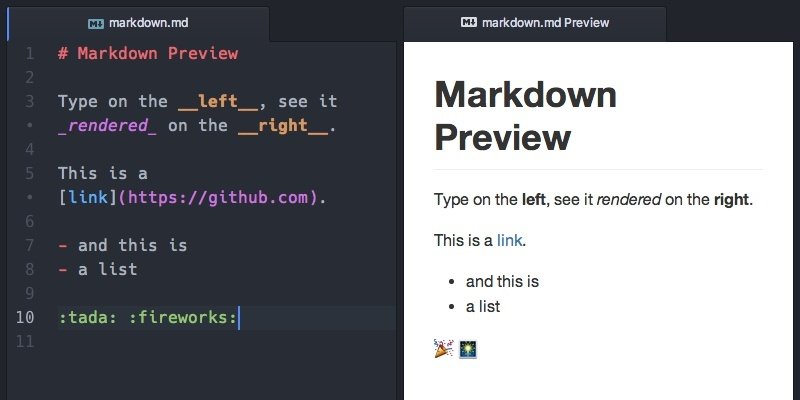Подведение итогов
язык разметки, который позволяет с минимальными усилиями форматировать обычные текстовые документы. Возможно, вы привыкли форматировать свои статьи с помощью HTML или визуального редактора в WordPress, но использование markdownзначительно упрощает форматирование, и вы всегда можете экспортировать его в несколько форматов, включая (но не ограничиваясь) HTML..WordPress не имеет встроенной поддержки уценки, но существуют плагины, которые могут добавить эту функцию на ваш сайт, если вы того пожелаете.
В этом уроке я покажу, как использовать популярный плагин WP-уценка для добавления поддержки уценки на веб-сайт WordPress.
Установка
Вы можете установить этот плагин напрямую, перейдя в «Плагины ->Добавить новый» и введя «wp-markdown» в предоставленном поле поиска. Плагин должен появиться первым в списке. Нажмите «Установить сейчас», чтобы установить его.
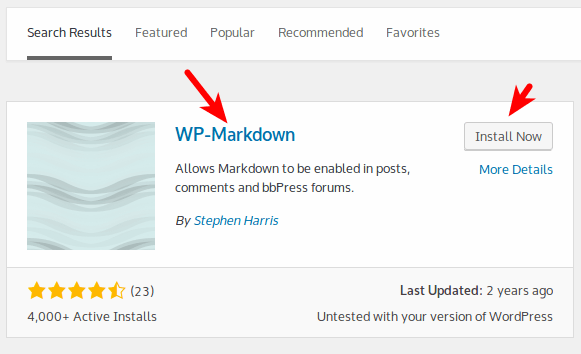
Конфигурация
После того как вы установили плагин и активировали его, пере
Установка
ройки ->Написание» и прокрутите вниз, пока не дойдете до раздела уценки.Вы можете включи
Конфигурация
сообщениях, страницах и комментариях. Вы также можете включить панель помощи для своего редактора сообщений или комментариев, что может пригодиться, если вы только изучаете синтаксис уценки.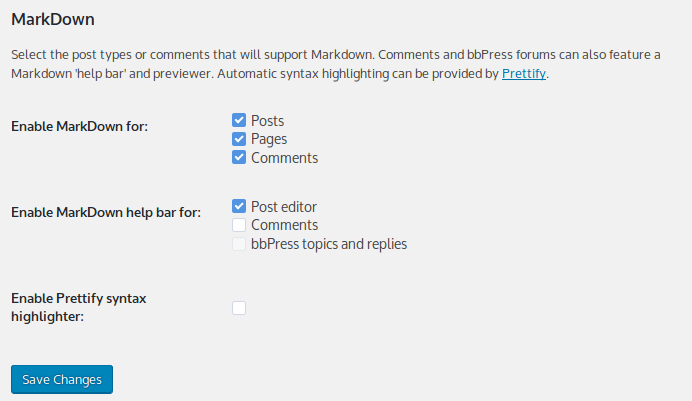
Если вы включаете фрагменты кода в свои сообщения в блоге, включение параметра «Уточнить подсветку синтаксиса» автоматически обеспечит подсветку синтаксиса для ваших фрагментов кода.
Если вы будете удовлетворены своим выбором, нажмите «Сохранить изменения», чтобы сохранить настройки.
Пишите свои сообщения с помощью Markdown
Как только вы включите поддержку уценки на своем веб-сайте, вы можете сразу же начать ее использовать.
Создайте новую публикацию, выбрав «Сообщения ->Добавить новую». Вы заметите, что редакторы Visual и Plain Text по умолчанию были заменены редактором уценки.
Если вы не включили панель справки по уценке в параметрах конфигурации, вы не увидите предварительный просмотр отформатированной уценки в реальном времени. Тем не менее, если ваш синтаксис правильный, ваша уценка будет преобразована в действительный HTML при сохранении или публикации сообщения.
Однако, если вы новичок в уценке и для вас важна функция предварительного просмотра в реальном времени, просто вернитесь к настройкам, чтобы включить опцию панели помощи, и вы получите красивую область предварительного просмотра в реальном времени внизу вашего посты. Кроме того, сверху вы также получите несколько кнопок, которые помогут вам быстро вставлять синтаксис уценки в ваши сообщения. Это может быть потенциально удивительная настройка, если люди ею воспользуются. Вы можете настроить приоритет уведомлений в отдельных приложениях. Это позволит вам выбрать, что вы увидите на панели уведомлений.
 Пишите свои сообщения с помощью Markdownдведение итогов
Пишите свои сообщения с помощью Markdownдведение итогов
Как видите, добавить поддержку уценки на веб-сайт WordPress очень просто и займет всего несколько минут вашего времени. Если вы новичок в уценке, вы также можете ознакомиться с нашим шпаргалка по уценке , в котором содержится исчерпывающая информация о синтаксисе уценки.